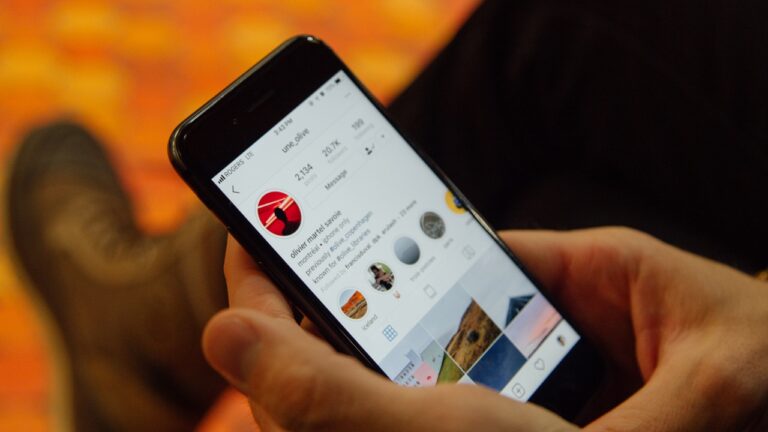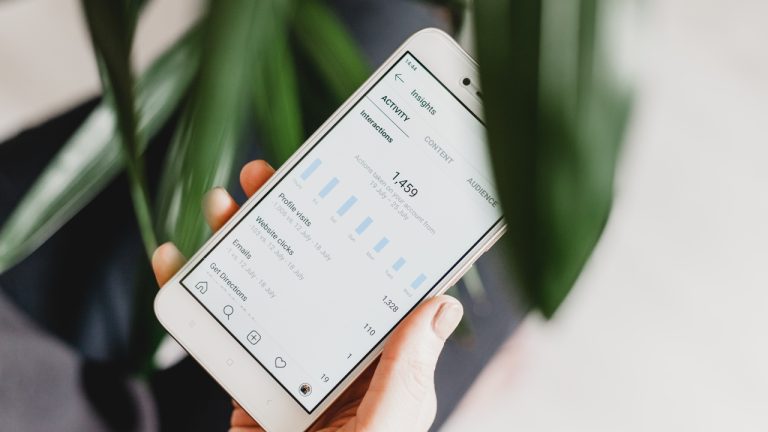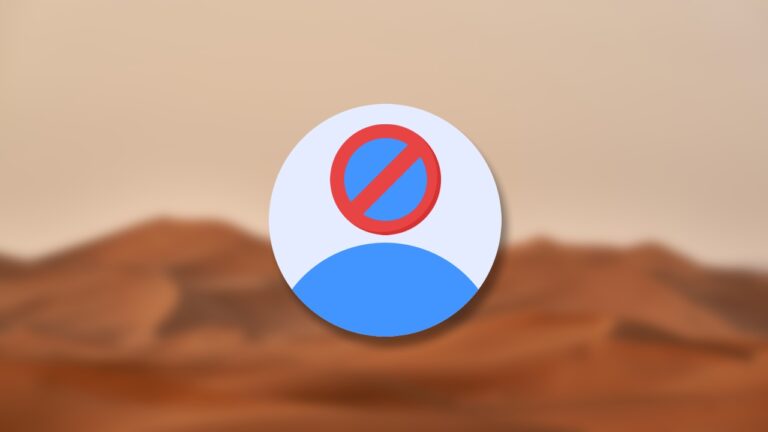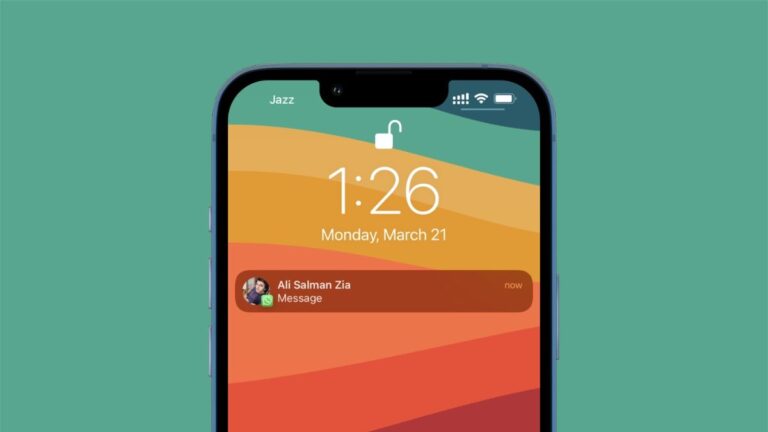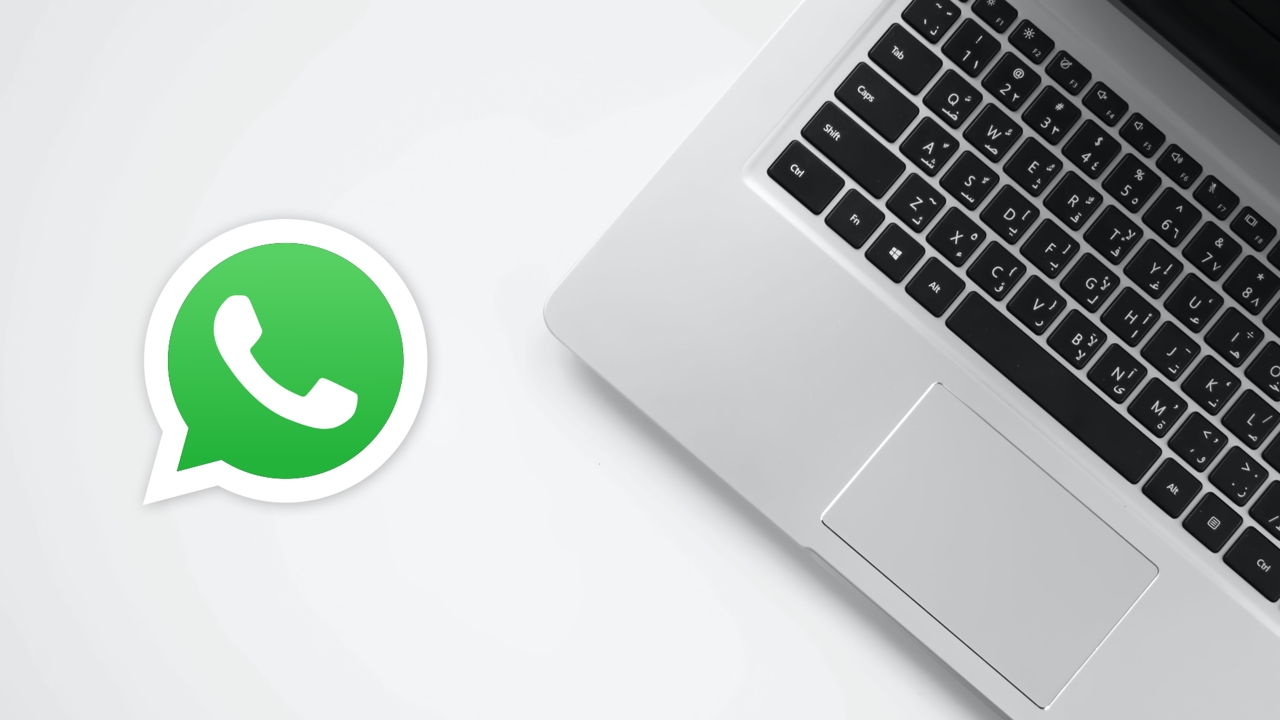
5 Cara Mengatasi WhatsApp Web yang Tidak Bisa Dibuka
Apakah kamu pernah reconnecting secara terus-menerus pada WhatsApp Web sehingga tidak bisa dibuka?
Jika pernah, maka itu tanda bahwa WA Web milikmu sedang mengalami masalah.
Padahal, WhatsApp Web sendiri sangat berguna karena kamu tidak perlu repot bolak-balik mengecek HP ketika ada pesan masuk.
Nah, jika WhatsApp Web-mu sedang error, kamu bisa pelajari dulu kira-kira apa sih penyebab dan cara mengatasinya.
Yuk, simak penjelasannya berikut ini!
Penyebab WhatsApp Web Tidak Bisa Dibuka


Whatsapp Web yang tidak bisa dibuka biasanya disebabkan oleh beberapa hal berikut ini:
- Masalah pada koneksi jaringan
- Browser yang belum update
- Cache dan Cookies yang terlalu penuh
- Pemakaian VPN
- Versi WhatsApp yang tidak diupdate
Penyebab lain yang biasanya terjadi adalah faktor teknis dari WhatsApp Web itu sendiri, contohnya seperti perbaikan server.
Jika demikian, maka WhatsApp Web akan mengalami gangguan atau biasa disebut dengan Down.
Cara Mengatasi WhatsApp Web Tidak Bisa Dibuka


Jika sudah mengenali penyebabnya, kamu bisa coba cara yang Teknogram jelaskan di bawah ini agar WA Web bisa segera kembali digunakan.
Berikut adalah beberapa cara mengatasi WA Web yang tidak bisa dibuka:
1. Periksa Koneksi Internet
Koneksi internet yang stabil sangat penting agar WhatsApp Web bisa berjalan dengan baik.
Untuk mengatasi hal ini, kamu bisa coba matikan dan hidupkan lagi koneksi internetmu.
Kalau perlu, coba matikan WiFi atau mobile datamu untuk sesaat, lalu nyalakan lagi.
Jika kamu menggunakan hotspot dari HP, pastikan kuota internet HP-mu masih banyak dan masa berlakunya masih panjang.
2. Ganti Browser Lain
Cara lain yang bisa kamu lakukan untuk mengatasi WA Web tidak bisa dibuka adalah dengan mengganti browser.
Dalam sebuah komputer atau laptop, umumnya akan memiliki lebih dari 1 jenis aplikasi browser.
Jika saat ini kamu menggunakan Google Chrome, kamu bisa coba ganti ke Microsoft Edge atau sebaliknya.
Terkadang, masalah teknis mungkin terjadi pada browser tertentu yang menghalangi WhatsApp Web untuk berjalan semestinya.
Oleh karena itu, dengan mengganti browser yang digunakan, masalah teknis pada browser sebelumnya dapat diatasi dan WhatsApp Web bisa dibuka kembali.
Selain itu, dengan menggunakan browser alternatif, WhatsApp Web mungkin memiliki kinerja yang lebih baik dan lebih stabil pada browser tersebut.
3. Update Browser
Jika tidak ada browser alternatif, kamu bisa coba untuk mengupdate versi browser yang saat ini kamu gunakan.
Bisa jadi, versi browser yang saat ini memiliki bug tertentu yang membuatnya tidak bisa menjalankan WhatsApp Web dengan baik.
Oleh karena itu, pastikan kalian selalu mengupdate browser ke versi yang terbaru.
Jika kalian menggunakan Google Chrome, maka kalian bisa mengupdatenya dengan membuka menu Settings > Help > About Google Chrome, lalu Google Chrome akan terupdate secara otomatis.
Pastikan koneksi internetmu stabil dan cukup kencang karena proses update akan mendownload file yang cukup besar.
4. Hapus Cache dan Cookies
Cache dan cookies merupakan salah satu faktor terbesar yang membuat WhatsApp Web tidak bisa dibuka.
Selain itu, cache dan cookies yang menumpuk di browser juga akan membuat performanya semakin ngelag.
Untuk itu, kalian bisa coba bersihkan cache dan cookies di browser kalian agar WA Web bisa kembali berjalan dengan normal.
Pada Google Chrome, kalian bisa menghapus cache dan cookies melalui menu Settings > Advanced Options > Clear Browsing data.
Setelah itu, centang kotak yang bertuliskan “Cookies and other site data” dan “Cached image and files” lalu klik Clear data.
Jika sudah, tutup dan buka ulang browser Google Chrome kalian dan cobalah untuk login kembali ke Whatsapp Web.
5. Matikan VPN
Jika sedang menggunakan VPN, ada kemungkinan kamu telah memilih salah satu lokasi yang memang tidak bisa digunakan untuk membuka WhatsApp.
Dengan demikian, WhatsApp Web pun juga ikut terpengaruh dan akhirnya tidak bisa dibuka.
Oleh karena itu, sebaiknya matikan dulu VPN tersebut agar WhatsApp Web bisa kembali dibuka.
6. Update Versi WhatsApp
Hal terakhir yang tampaknya cukup jarang diperhatikan adalah versi WhatsApp pada HP yang dihubungkan ke WhatsApp Web.
Jika versi WhatsApp-mu sudah terlalu lawas, maka ada kemungkinan hal tersebut menyebabkan masalah pada WhatsApp Web.
Oleh karena itu, pastikan kamu selalu memperbarui WhatsApp ke versi terbaru, baik melalui Google Play Store maupun tanpa Play Store.
Sebagai informasi tambahan, WhatsApp Web versi terbaru kini sudah tidak perlu menunggu koneksi pada aplikasi WA di HP.
Jadi, jika kamu sudah mengupdate WA ke versi terbaru, kamu bisa langsung membuka WhatsApp Web dengan lancar tanpa kendala sedikit pun.
Nah, itulah pembahasan tentang cara mengatasi WA Web yang tidak bisa dibuka.
Di tahap awal, disarankan untuk mengecek terlebih dahulu koneksi internet yang saat ini kalian gunakan.
Jika koneksi sudah stabil, cobalah untuk mengganti browser, membersihkan cache dan cookies, atau mengupdate versi WhatsApp seperti yang sudah dijelaskan di atas.
Selamat mencoba, semoga bermanfaat!
FAQ
Kenapa WhatsApp Web Tidak Bisa Dibuka?
Penyebab WhatsApp Web tidak bisa dibuka antara lain adalah masalah koneksi internet, browser yang tidak diperbarui, atau masalah pada aplikasi WA Web itu sendiri.
Kenapa Tidak Bisa Login ke WhatsApp Web?
Jika kamu tidak bisa login ke WA Web, kemungkinan hal ini disebabkan oleh sesi login yang memang sudah habis, masalah pada akun WhatsApp, atau masalah pada browser yang digunakan.
Kenapa Chat Saya Tidak Muncul di WhatsApp Web?
Jika chat tidak muncul di WA Web, kemungkinan hal ini disebabkan oleh masalah cache. Cobalah untuk reload halaman tersebut atau logout dan login kembali ke akun WhatsApp Web milikmu.